Bạn đang tìm kiếm cách khóa bàn phím laptop để thực hiện vệ sinh, sử dụng bàn phím rời, hoặc để tránh những thao tác không mong muốn khi không cần thiết? Hãy yên tâm, bài viết này sẽ cung cấp cho bạn câu trả lời đầy đủ và chi tiết!

Tổng quan về khóa bàn phím laptop
Cách khóa bàn phím laptop là phương pháp đơn giản và hiệu quả giúp bạn kiểm soát các thao tác gõ phím. Sau đây là một số lợi ích của việc khóa bàn phím:
Khóa bàn phím là gì?
Khóa bàn phím có nghĩa là tạm thời ngăn chặn mọi thao tác trên bàn phím laptop, cả phím vật lý và phím ảo. Trong tình huống này, bàn phím sẽ không nhận bất kỳ tín hiệu nào từ người sử dụng.

Điều này giúp bạn tránh được những sự cố không đáng có, như gõ nhầm khi làm việc trên các ứng dụng khác. Đặc biệt khi bạn cần tập trung vào thiết bị mà không muốn sử dụng bàn phím.
Lợi ích của khóa bàn phím laptop
Việc khóa bàn phím mang lại một số lợi ích đáng kể:
- Giảm thiểu lỗi gõ nhầm: Khi thao tác trên các ứng dụng đòi hỏi sự chính xác như Excel hay các ngôn ngữ lập trình, việc khóa bàn phím giúp hạn chế những sai sót không mong muốn.
- Bảo vệ thông tin cá nhân: Trong môi trường có nhiều người xung quanh, khóa bàn phím giúp bảo vệ thông tin của bạn khỏi việc thay đổi hoặc xóa đi bởi người khác.
- Tăng khả năng tập trung: Dùng laptop cho các hoạt động giải trí như xem phim hay đọc sách, việc tạm dừng bàn phím sẽ giúp bạn không bị phân tâm bởi các phím không cần thiết.
Chắc chắn rằng bạn sẽ cảm thấy thoải mái hơn khi làm việc mà không phải lo lắng về những thao tác bất ngờ từ bàn phím.
Tại sao cần biết cách khóa bàn phím laptop?
Có những tình huống khi bạn cần phải khóa bàn phím laptop, bao gồm:
- Vệ sinh bàn phím. Việc khóa bàn phím sẽ giúp bạn dễ dàng làm sạch mà không sợ thao tác nhầm.

- Ngăn chặn việc sử dụng máy bởi người khác. Nếu bạn không muốn trẻ nhỏ hay người khác sử dụng máy tính khi bạn không có mặt, khóa bàn phím sẽ rất hữu ích để bảo vệ máy và dữ liệu của bạn.
- Sử dụng bàn phím ngoài. Khi bạn kết nối bàn phím ngoài, tắt bàn phím laptop sẽ giúp tránh các trường hợp nhấn nhầm phím không cần thiết.
Bạn đã biết cách khóa bàn phím máy tính của mình chưa? Nếu chưa, hãy theo dõi tiếp để biết 3 cách thực hiện trên hệ điều hành Windows 10 và 11!
3 Cách khóa bàn phím laptop trên Windows 10 & 11
Bạn có thể sử dụng các công cụ có sẵn trên máy tính hoặc cài đặt phần mềm bên ngoài để thực hiện việc khóa bàn phím.
Khóa bàn phím bằng tổ hợp phím
Một trong những cách đơn giản để khóa bàn phím là sử dụng tổ hợp phím nhanh. Bạn có thể bấm ‘Win + L’ để khóa tạm thời màn hình. Khi đó, người khác không thể thao tác trên bàn phím và mọi dữ liệu vẫn an toàn.
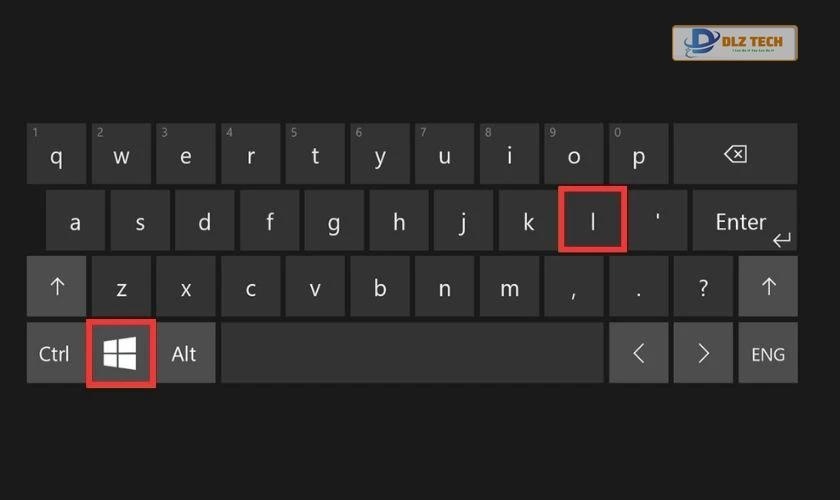
Bên cạnh đó, nhiều dòng laptop còn có phím tắt riêng để khóa/mở bàn phím. Tùy theo thương hiệu máy mà bạn có thể sử dụng phím Fn kết hợp với các phím F1 đến F12.
Khóa bàn phím trong Device Manager
Device Manager là công cụ gốc có sẵn trong tất cả các phiên bản Windows. Cách thực hiện như sau:
Bước 1: Nhấn chuột phải vào Start trên thanh Taskbar, tìm và mở Device Manager.
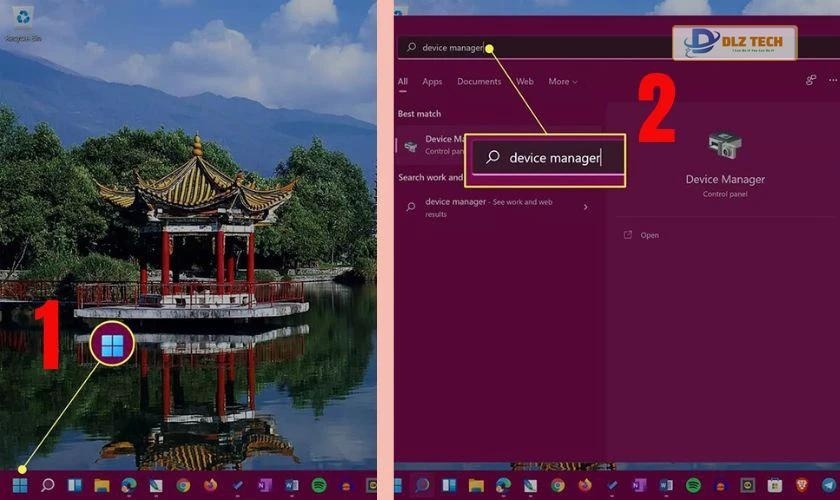
Bước 2: Trong cửa sổ mới, tìm mục Keyboards và nhấn chuột phải chọn Uninstall device.
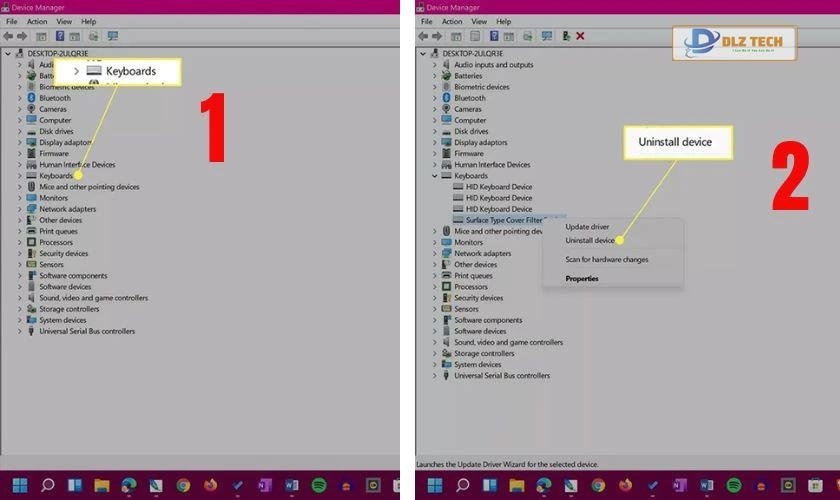
Mặc dù việc khóa bàn phím qua Device Manager rất đơn giản, nhược điểm là không thể khóa từng phím riêng lẻ.
Sử dụng phần mềm bên thứ ba để khóa bàn phím
Ngoài các phương pháp trên, bạn cũng có thể cài đặt phần mềm bên ngoài để khóa bàn phím máy tính. Dưới đây là một số phần mềm hữu ích bạn có thể sử dụng:
Phần mềm Keyfreeze
Keyfreeze là phần mềm miễn phí cho phép bạn khóa cả bàn phím và chuột cùng lúc, tương thích với các hệ điều hành từ Windows 7 đến 11:
Bước 1: Truy cập vào trang tải phần mềm tại https://keyfreeze.com/ để cài đặt.
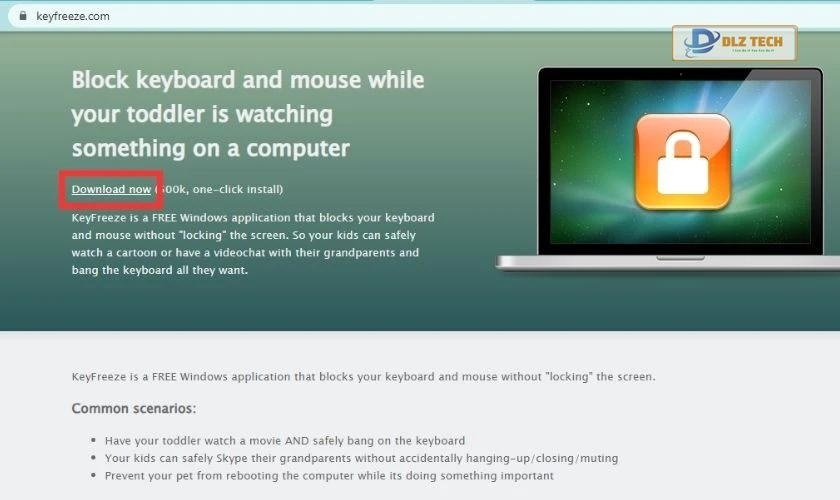
Bước 2: Sau khi cài đặt, khởi động phần mềm và nhấn chọn Install để hoàn tất quá trình.
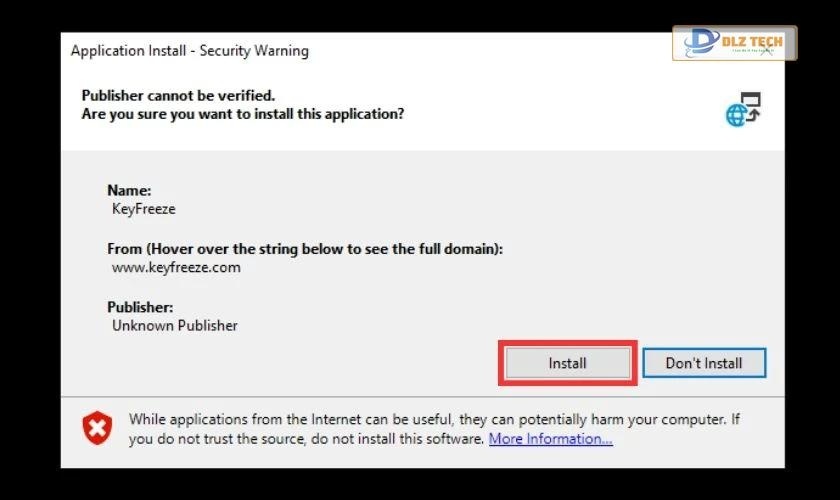
Bước 3: Mở phần mềm và chọn Lock Keyboard & Mouse để tiến hành khóa.
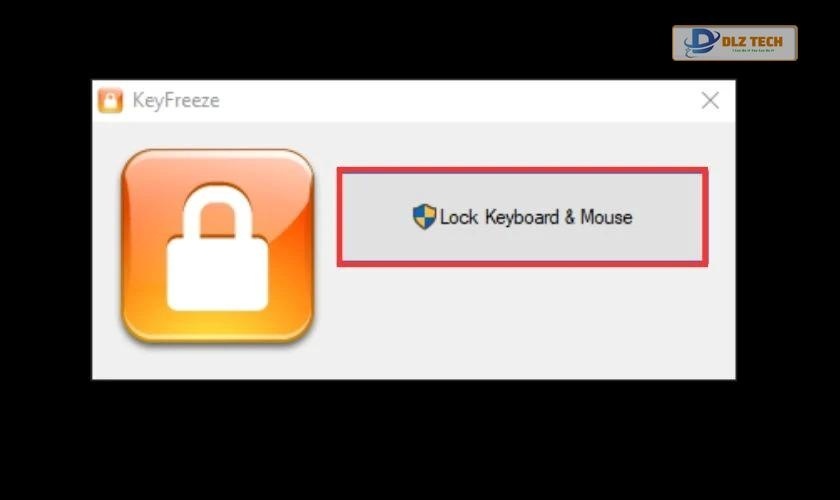
Để mở khóa, chỉ cần nhấn tổ hợp phím Ctrl+Alt+Del và chọn phím Esc.
Phần mềm Simple Disable Key
Simple Disable Key là một ứng dụng miễn phí cho phép bạn khóa một phím hoặc tổ hợp các phím trên bàn phím của mình. Ngoài ra, bạn có thể sử dụng nhiều tính năng khác:
Bước 1: Tải phần mềm tại đây.
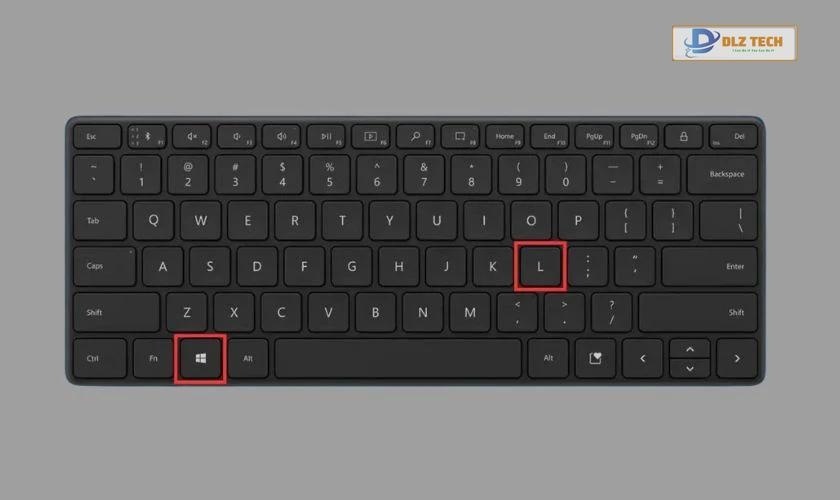
Bước 2: Cài đặt phần mềm trên máy tính của bạn.
Bước 3: Mở ứng dụng và chọn một phím mà bạn muốn vô hiệu hóa, sau đó nhấn Add Key.
Ví dụ, để khóa phím Caps Lock, chỉ cần nhấn phím đó để thêm vào danh sách.
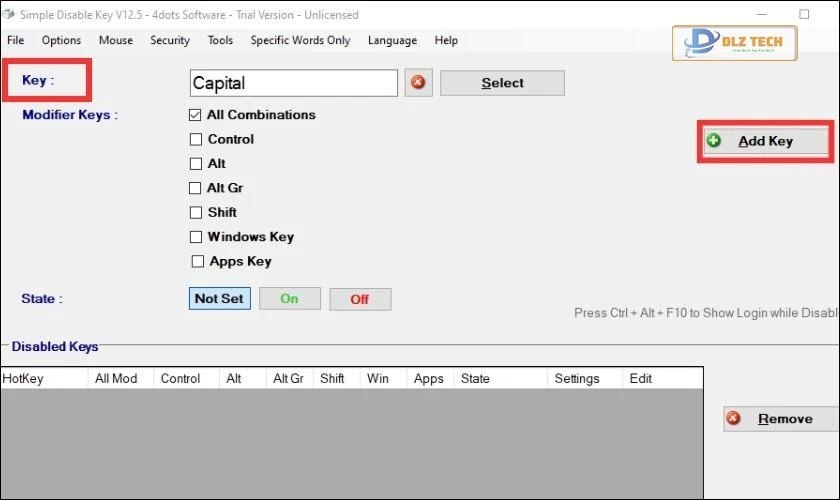
Bước 4: Sau khi thêm phím, bạn sẽ thấy các tùy chọn để khóa như:
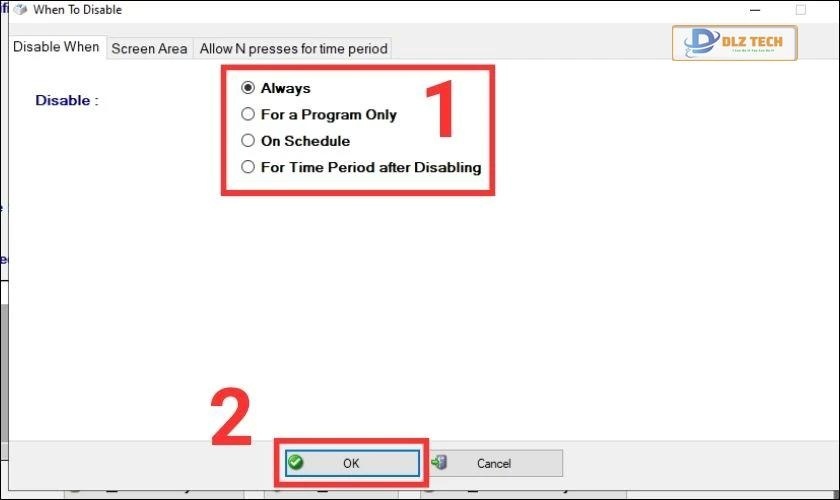
- Always: Khóa phím mọi lúc cho tất cả chương trình.
- For a Program Only: Khóa phím chỉ cho một chương trình cụ thể.
- On Schedule: Thiết lập lịch trình khóa phím.
- For Time Period after Disabling: Thiết lập thời gian khóa phím cho một chương trình.
Bước 5: Chọn tùy chọn phù hợp và nhấn OK để hoàn tất.
Để mở khóa các phím đã khóa, chỉ cần chọn Enable All Keys.
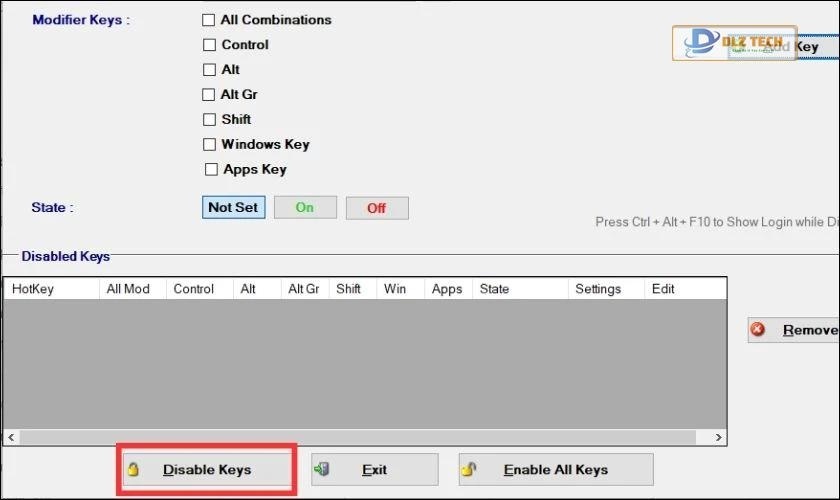
Simple Disable Key rất tiện lợi trong việc khóa phím, tuy nhiên, bạn cần cẩn thận khi tải ứng dụng để tránh virus.
Cách mở lại bàn phím sau khi đã khóa
Để mở khóa bàn phím, bạn có thể làm theo hướng dẫn trong phần mềm hoặc thực hiện như sau:
Mở khóa bằng phím tắt
Nếu sử dụng tổ hợp ‘Win + L’ để khóa, bạn chỉ cần nhập mật khẩu của mình. Đối với các phím tắt khác, bạn có thể bấm Windows + Space hoặc Shift + Esc để mở khóa.
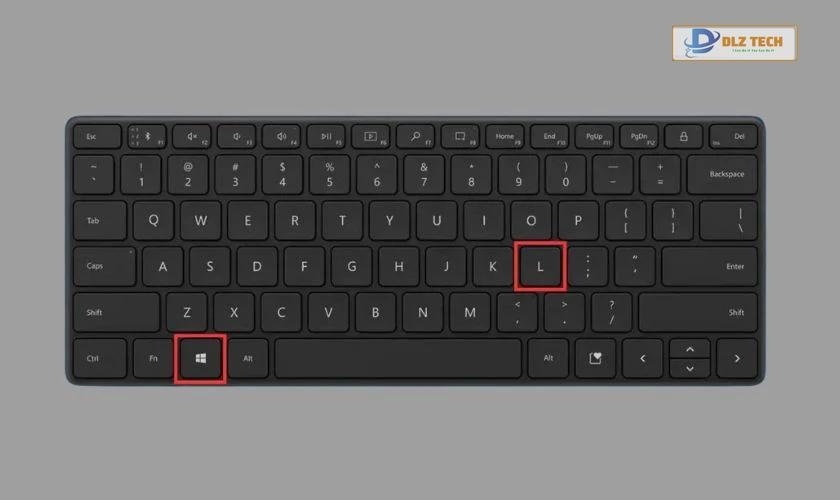
Cách mở này chỉ áp dụng nếu bạn đã khóa bằng phím tắt.
Mở khóa thông qua Device Manager
Để mở khóa bàn phím từ Device Manager, bạn làm như sau:
Bước 1: Nhấn vào biểu tượng mũi tên bên cạnh mục Keyboards, sau đó nhấp chuột phải vào driver của bàn phím đã gỡ cài đặt.
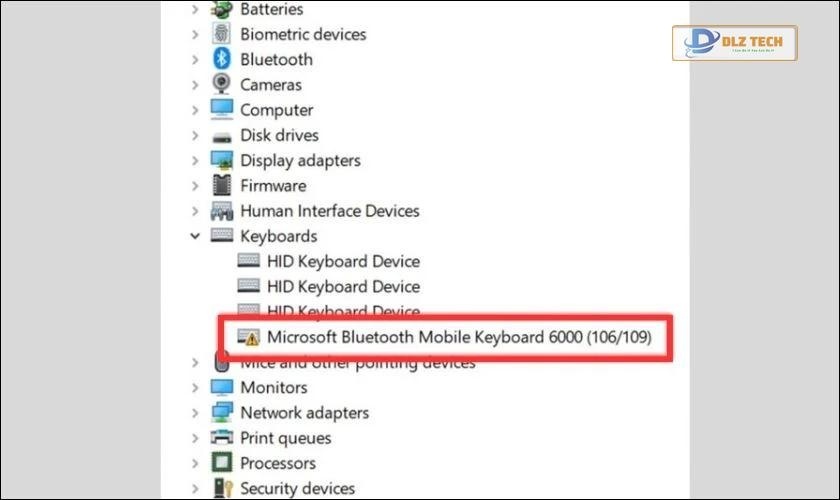
Bước 2: Chọn Uninstall để gỡ bỏ cài đặt driver đang sử dụng.
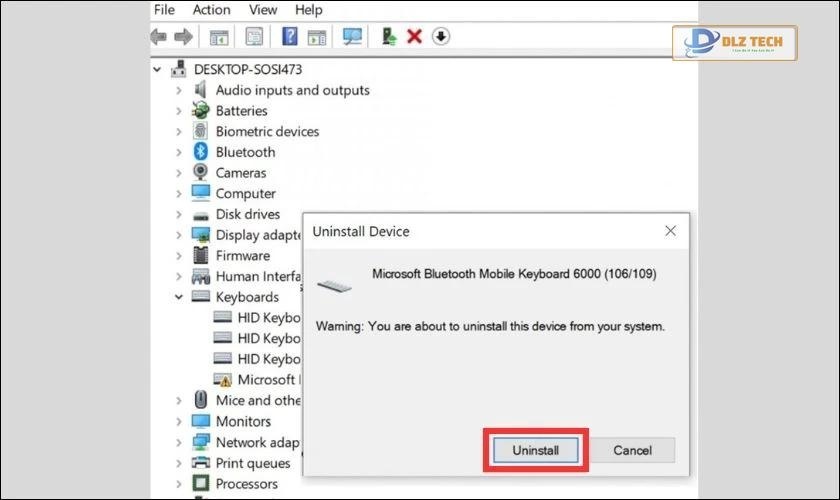
Bước 3: Chọn tab Action ở thanh trên cùng và nhấn Scan for hardware changes để tự động cài đặt lại driver.
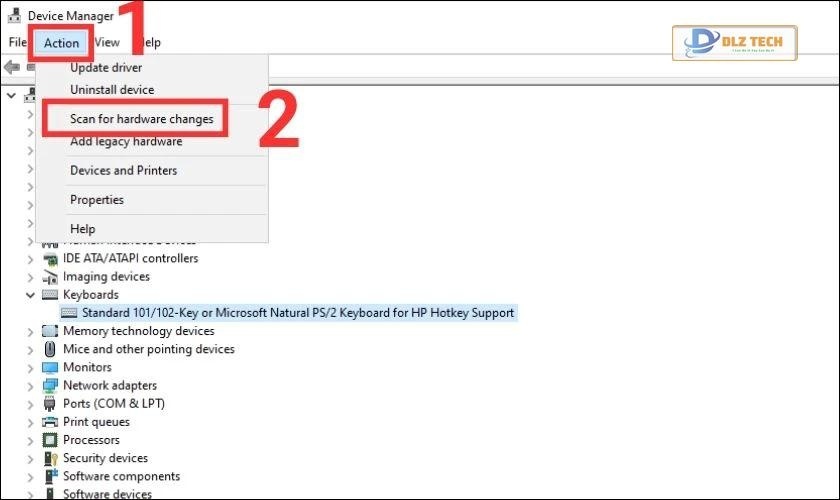
Hệ thống sẽ tự động tìm và cài đặt lại driver, giúp bàn phím hoạt động bình thường trở lại.
Các câu hỏi thường gặp về khóa bàn phím laptop
Dưới đây là một số câu hỏi thường gặp liên quan đến việc khóa bàn phím:
Có cách nào khóa bàn phím laptop vĩnh viễn không?
Không, bạn chỉ có thể khóa bàn phím tạm thời. Bạn có thể mở lại bất kỳ khi nào bằng các bước đã chỉ dẫn.

Lỗi khóa bàn phím laptop xảy ra do đâu?
Có nhiều nguyên nhân gây lỗi khóa bàn phím, như nhấn phím sai, xung đột phần mềm, hoặc sự cố phần cứng. Trong trường hợp lỗi, hãy theo đúng hướng dẫn trên hoặc kiểm tra bàn phím tại một trung tâm sửa laptop nếu cần thiết.
Kết luận
Cách khóa bàn phím laptop là một giải pháp hữu ích cho nhiều tình huống khác nhau. Việc thực hiện tương đối đơn giản và có thể áp dụng cho hầu hết các dòng laptop với hệ điều hành Windows. Đừng quên theo dõi Dlz Tech để biết thêm nhiều mẹo hay về sử dụng laptop và những tin tức công nghệ thú vị khác nhé!
Hy vọng bài viết này đã cung cấp đầy đủ thông tin hữu ích cho bạn. Nếu thấy bài viết có giá trị, hãy chia sẻ để mọi người cùng tham khảo về cách khóa bàn phím laptop!
Tác Giả Minh Tuấn
Minh Tuấn là một chuyên gia dày dặn kinh nghiệm trong lĩnh vực công nghệ thông tin và bảo trì thiết bị điện tử. Với hơn 10 năm làm việc trong ngành, anh luôn nỗ lực mang đến những bài viết dễ hiểu và thực tế, giúp người đọc nâng cao khả năng sử dụng và bảo dưỡng thiết bị công nghệ của mình. Minh Tuấn nổi bật với phong cách viết mạch lạc, dễ tiếp cận và luôn cập nhật những xu hướng mới nhất trong thế giới công nghệ.
Thông tin liên hệ
Dlz Tech
Facebook : https://www.facebook.com/dlztech247/
Hotline : 0767089285
Website : https://dlztech.com
Email : dlztech247@gmail.com
Địa chỉ : Kỹ thuật Hỗ Trợ 24 Quận/Huyện Tại TPHCM.







